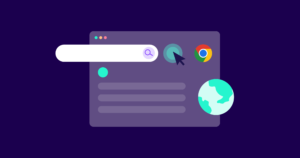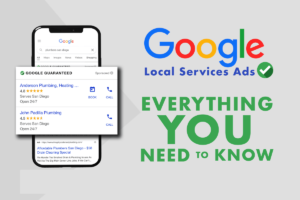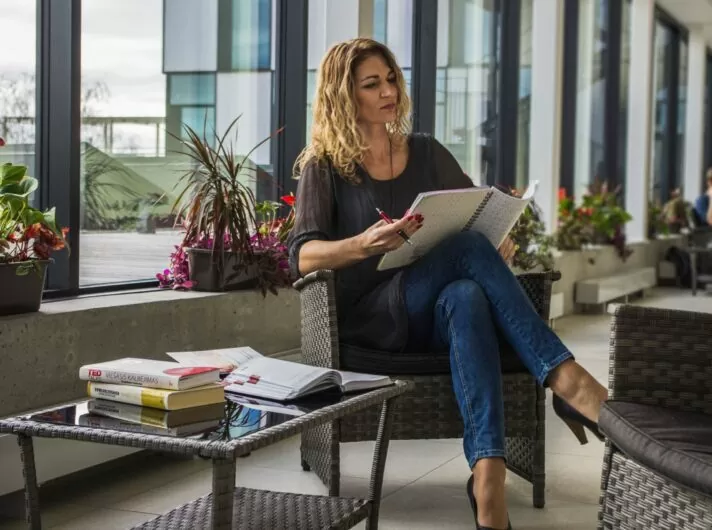WooCommerce yra viena iš populiariausių platformų kurti internetines parduotuves.
Jeigu turite mažą prekių kiekį arba tiesiog norite įkelti prekes individualiai, rankinis prekių įkėlimas gali būti greitas ir paprastas sprendimas.
Šiame straipsnyje aptarsime, kaip lengvai ir greitai įkelti prekes į WooCommerce rankiniu būdu.
Norite jog mes padėtume sukelti jūsų produktus į WooCommerce elektroninę parduotuvę? Susisiekite jau šiandien!
Rankinis produktų kėlimas į WooCommerce - Privalumai
- Paprasčiausia metodika: Tai pats paprasčiausias būdas, nereikalaujantis jokių papildinių ar sudėtingų nustatymų.
- Tiksli kontrolė: Galite tiksliai nustatyti kiekvienos prekės informaciją, pvz., pavadinimą, aprašymą, kainą ir atsargas.
- Puikiai tinka mažoms parduotuvėms: Rankinis įkėlimas idealiai tinka, kai turite tik kelias prekes ir norite jas greitai ir paprastai pridėti.
Kaip rankiniu būdu kelti prekes į WooCommerce?
1. Prisijunkite prie WordPress valdymo skydelio (angl. Dashboard)
Pirmiausia prisijunkite prie savo WordPress paskyros. Tai galite padaryti paspaudę ant savo svetainės URL ir prie jo pridėję „/wp-admin“. Tada įveskite savo vartotojo vardą ir slaptažodį.
2. Eikite į produktų skyrių
Prisijungus, eikite į WooCommerce → Produktai. Šioje skiltyje galėsite matyti visus savo parduotuvės produktus ir valdyti juos.
3. Pridėkite naują produktą
Norėdami pridėti naują prekę, paspauskite Pridėti naują viršutiniame dešiniajame kampe. Tai atidarys naują puslapį, kuriame galėsite įvesti savo prekės informaciją.

4. Užpildykite produkto pavadinimą ir aprašymą
Įveskite prekės pavadinimą ir aprašymą. Pavadinimas bus matomas ant prekės puslapio, o aprašymas – pagrindinėse svetainės skiltyse ir paieškose.
Galite naudoti vizualų redaktorių, kad pridėtumėte nuotraukas ir formatavimus, arba naudoti HTML kodą, jei žinote, kaip dirbti su juo.
5. Nustatykite produkto kategorijas
Pagal numatytuosius nustatymus, galite pasirinkti prekės kategoriją arba sukurti naują, kad jūsų prekei būtų suteikta tinkama kategorija (pvz., „Drabužiai“, „Technika“, „Papuošalai“). Tai padės klientams lengviau surasti jūsų prekes.
6. Įveskite kainą ir atsargas
Nustatykite prekės kainą ir atsargų kiekį. Jei jūsų prekės atsargos ribotos, taip pat galite įjungti atsargų valdymą, kad WooCommerce automatiškai atnaujintų prekių prieinamumą pagal parduotų prekių kiekį.
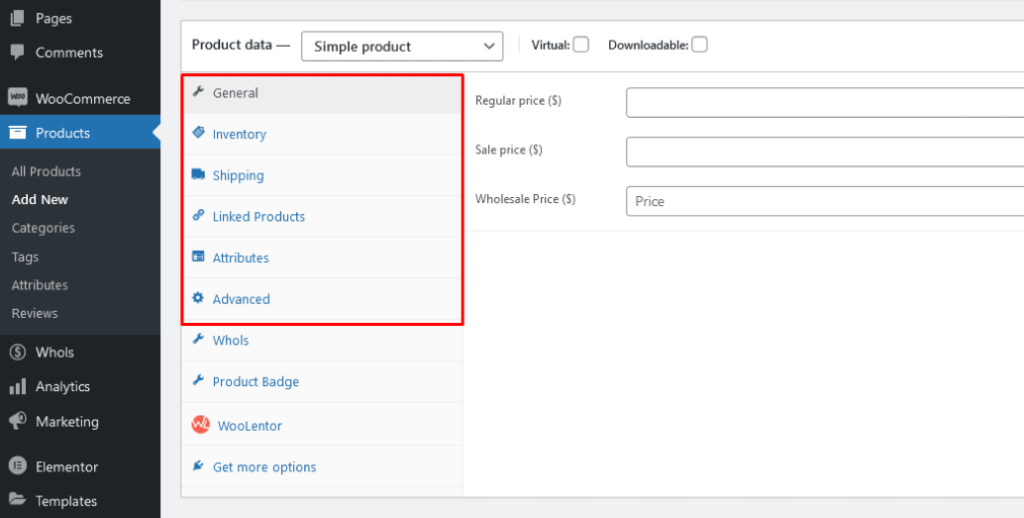
7. Pridėkite produkto nuotraukas
Kiekvienai prekei svarbu pridėti nuotrauką, kad klientai galėtų ją matyti. Paspauskite Pridėti nuotrauką ir įkelkite vaizdą iš savo kompiuterio. Taip pat galite pridėti kelias nuotraukas, kad pateiktumėte išsamesnį vaizdą apie prekę.
8. Paskelbkite produktą
Kai visi reikalingi laukai užpildyti, paspauskite Paskelbti. Prekė bus matoma jūsų WooCommerce parduotuvėje.
Rankinis produktų kėlimas į WooCommerce - ar tai daryti apsimoka?
Rankinis prekių įkėlimas į WooCommerce yra paprastas ir efektyvus būdas pridėti prekes, ypač jei turite mažą prekių kiekį.
Tai puikus pasirinkimas, kai norite tiksliai kontroliuoti, kokią informaciją pateikiate apie kiekvieną prekę. Nors šis metodas gali būti šiek tiek laiko reikalaujantis, jis yra lengvai pasiekiamas ir nesudėtingas, ypač mažoms internetinėms parduotuvėms.
Norite jog mes padėtume sukelti jūsų produktus į WooCommerce elektroninę parduotuvę? Susisiekite jau šiandien!
Kiti prekių kėlimo būdai į WooCommerce
Skaitykite detaliai kaip importuoti prekes į WooCommerce su CSV šiame straipsnyje.
Skaitykite detaliai kaip automatiškai importuoti prekes su XML ar CSV failunaudojant WP ALL Import įskiepį čia.